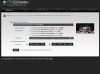Crearea pictogramelor personalizate poate face desktopul computerului dvs. unic.
Crearea propriilor pictograme personalizate vă poate face desktopul colorat și plăcut. Fie că te plictisești de aceleași pictograme vechi „Computerul meu” și „Coș de reciclare” sau vrei doar să faci desktopul computerului tău unic, este simplu să faci propriile pictograme. Cu un program precum Microsoft Paint, puteți crea pictograme care vor adăuga puțină distracție și personalitate desktopului dvs.
Pasul 1
Creează-ți propria imagine în orice program de manipulare a imaginii care poate salva fișiere cu extensia de fișier .PNG. Majoritatea programelor de imagine pot face acest lucru. De asemenea, puteți utiliza un fișier imagine prefabricat în programul dvs. de imagistică făcând clic pe „Fișier” din bara de instrumente din partea de sus a ferestrei programului. În meniul derulant Fișier, faceți clic pe „Deschidere”. Răsfoiți fișierele de pe computer până când îl găsiți pe cel pe care doriți să îl utilizați, apoi faceți clic pe „Deschidere” în colțul din dreapta jos al ferestrei Browse.
Videoclipul zilei
Pasul 2
Salvați imaginea ca fișier .PNG făcând clic pe opțiunea de meniu etichetată „Salvare ca” din meniul drop-down „Fișier”. În fereastra Salvare ca, găsiți folderul în care doriți să salvați imaginea și deschideți-l. În caseta de text „Nume fișier”, introduceți numele pe care doriți să îl aibă imaginea dvs. Faceți clic pe caseta etichetată „Salvare ca tip” și selectați „PNG” sau „Grafic de rețea portabil” în meniul drop-down care apare.
Pasul 3
Accesați un site web creat pentru a converti fișierele imagine într-un tip de fișier .ICO. Există mai multe site-uri web disponibile unde puteți face această conversie gratuit foarte simplu. Site-urile web utilizate des includ convertico.com, converticon.com și iconverticons.com (vezi Referințe). Faceți clic pe „Răsfoiește” și apoi, în fereastra Browse care apare, găsiți fișierul imagine .PNG pe care tocmai l-ați creat. Selectați-l și faceți clic pe „Deschide”.
Pasul 4
Faceți clic pe butonul „Convertire”. Site-ul web va salva apoi fișierul imagine .PNG ca fișier cu extensia de fișier .ICO. Unele site-uri web de conversie a pictogramelor încarcă mai întâi fișierul pe Internet pentru a-l converti. Când utilizați un site web care funcționează astfel, site-ul web vă va solicita să descărcați .ICO nou convertit înapoi pe computer. Va trebui să faceți acest lucru înainte de a-l folosi.
Lucruri de care veți avea nevoie
Software de manipulare a imaginilor
conexiune internet
Avertizare
Imaginile cu extensia de fișier .ICO nu pot fi editate în majoritatea programelor de manipulare a imaginilor. Din acest motiv, asigurați-vă că imaginea dvs. are dimensiunea și rezoluția corecte înainte de a converti în .ICO.